Bemaßungstools - Sichtbarkeit
Dazu stehen folgende Funktionen zur Verfügung:
 Beim Einblenden von Maßen in verschiedenen Ansichten wird immer eine Kopie des Maßes angelegt. Damit lassen sich Maße in den verschiedenen Ansichten auch unterschiedlich positionieren. Maßzahl und Assoziativität bleiben dabei jedoch erhalten.
Beim Einblenden von Maßen in verschiedenen Ansichten wird immer eine Kopie des Maßes angelegt. Damit lassen sich Maße in den verschiedenen Ansichten auch unterschiedlich positionieren. Maßzahl und Assoziativität bleiben dabei jedoch erhalten.
Um alle Zeichnungsmaße der Konstruktion ein-/auszublenden, verwenden Sie die Funktion Sichtbarkeit der Zeichnungsaße umschalten (Konstruktion)  in der Symbolleiste Sichtbarkeit.
in der Symbolleiste Sichtbarkeit.
Maße einblenden
3D Bemaßung + Text > Tools > Extras > Maße einblenden
Mit dieser Funktion können Sie gezielt festlegen, welche Maße der Konstruktion in welcher Ansicht dargestellt werden soll. Dazu bestimmen Sie zunächst, welche Maße ausgewählt werden sollen:
|
|
Einzeln |
Einzelmaß in Ansichten einblenden Die Auswahl der Maße erfolgt durch Identifizierung. |
|
|
Struktur |
Maßstruktur in Ansichten einblenden Die Auswahl erfolgt durch Identifizierung eines Maßes der Bemaßungsstruktur. |
|
|
Rechteck |
Maße im Rechteck auswählen und in Ansichten einblenden Blendet alle innerhalb eines Rechtecks oder mehrerer Rechtecke (RMT = Ende der Rechtecksbestimmung) liegenden Maße ein. |
|
|
Alle im Teil |
Alle Maße des aktiven Teils in Ansichten einblenden |
|
|
Alle |
Alle Maße in Ansichten einblenden Blendet alle Maße der Konstruktion ein. |
Anschließend bestimmen Sie, für welche Ansichten die Einstellung gelten soll:
|
|
Aktive Ansicht |
|
|
Identifizierte Ansicht |
|
|
Alle Ansichten |
|
|
Alle bis auf die aktive Ansicht |
|
|
Alle Ansichten bis auf die identifizierte Ansicht |
Identifizieren Sie dann - je nach gewählter Funktion - die einzublendenden Maße und ggf. die Ansicht.
Beispiel:
Die Abbildung zeigt zwei verschiedene Ansichten eines Quaders. In der linken Ansicht, der aktiven Ansicht, sind alle Bemaßungen eingeblendet.
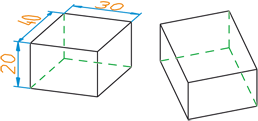
Um in der rechten Ansicht die Bemaßungen (20) und (30) einzublenden, sind folgende Schritte nötig:
- Bemaßungstools > Extras

- Bemaßung
einblenden > Einzeln

- Einblenden
in: identifizierter Ansicht

- Identifizieren der Maßzahl 20.
- Identifizieren der rechten Ansicht.
- Identifizieren der Maßzahl 30.
- Identifizieren der rechten Ansicht.
- Beenden der Funktion
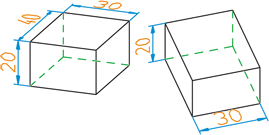
![]() Nur beim Einblenden aus allen Ansichten
werden wirklich alle Maße eingeblendet, auch die, die in keiner weiteren
Ansicht mehr eingeblendet sind. Dies ist wichtig, falls alle Maße ausgeblendet
sind!
Nur beim Einblenden aus allen Ansichten
werden wirklich alle Maße eingeblendet, auch die, die in keiner weiteren
Ansicht mehr eingeblendet sind. Dies ist wichtig, falls alle Maße ausgeblendet
sind!
Maße ausblenden
3D Bemaßung + Text > Tools > Extras > Bemaßung ausblenden
Wie beim Einblenden wählen Sie zunächst, welche Bemaßungen berücksichtigt werden sollen und dann, für welche Ansicht die Funktion gelten soll.
|
|
Einzeln |
Einzelmaß in Ansichten ausblenden |
|
|
Struktur |
Maßstruktur in Ansichten ausblenden |
|
|
Rechteck |
Maße im Rechteck auswählen und in Ansichten ausblenden |
|
|
Alle im Teil |
Alle Maße des aktiven Teils in Ansichten ausblenden |
|
|
Alle |
Alle Maße der aktuellen Konstruktion in Ansichten ausblenden |
Identifizieren Sie dann - je nach gewählter Funktion - die einzublendenden Maße und ggf. die Ansicht.
Die gefundenen Bemaßungen werden markiert. HiCAD fordert Sie dann auf, die Ausblendung der markierten Bemaßungen zu bestätigen.
Ansicht wechseln
3D Bemaßung + Text > Tools > Extras > Ansicht wechseln
Hier werden Maße aus einer Ansicht in andere Ansichten verschoben.
|
|
Einzeln |
Einzelmaß in andere Ansichten übernehmen |
|
|
|
Struktur |
Maßstruktur in andere Ansichten übernehmen |
|
|
|
Rechteck |
Maße im Rechteck auswählen und in andere Ansichten übernehmen |
|
|
|
Alle im Teil |
Alle Maße aus aktivem Teil in andere Ansichten übernehmen |
|
|
|
Alle |
Alle Maße in andere Ansichten übernehmen |
|
Wie beim Einblenden wählen Sie zunächst, welche Bemaßungen berücksichtigt werden sollen und dann, für welche Ansicht die Funktion gelten soll.
Identifizieren Sie dann - je nach gewählter Funktion - die einzublendenden Maße und ggf. die Ansicht.
Beachten Sie, dass die Maße in der Ansicht, in der sie identifiziert werden, gelöscht werden.















